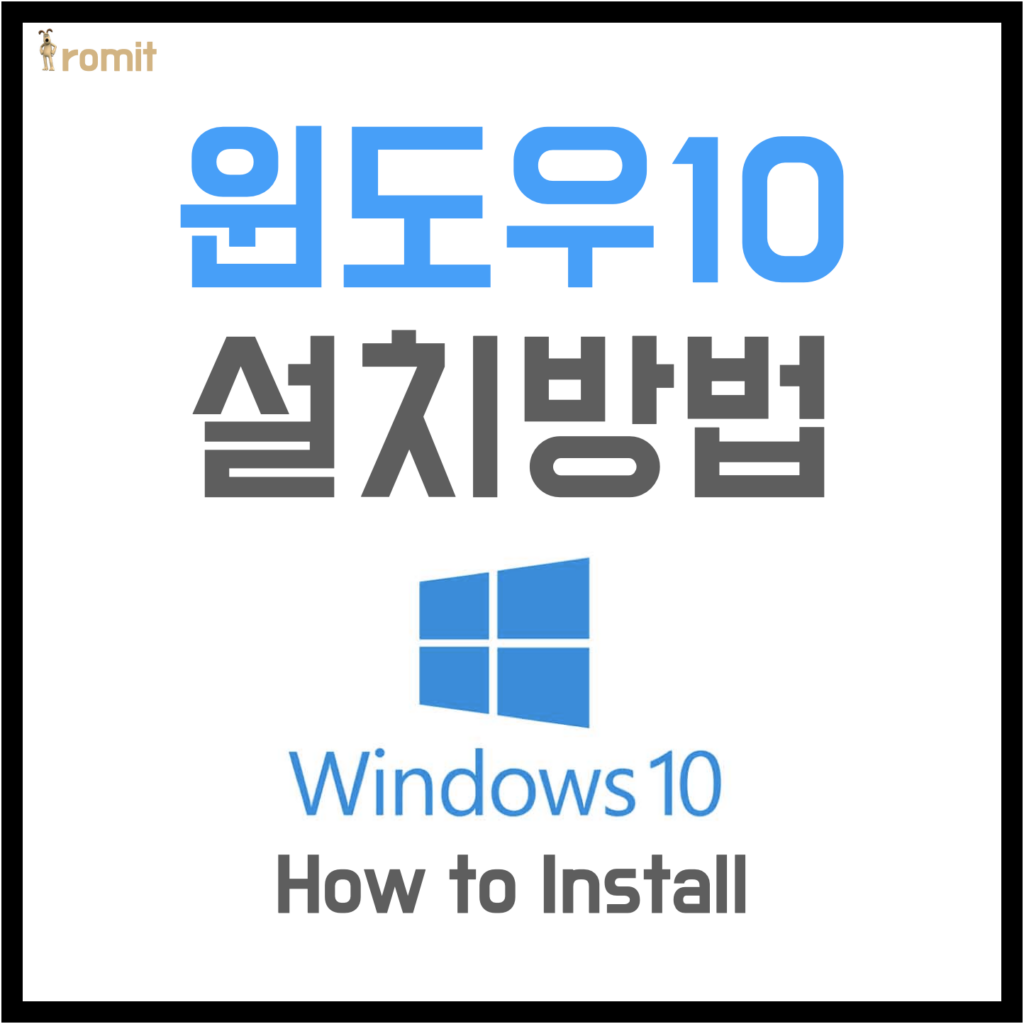
운영체제가 설치되어 있지 않은 노트북이나 컴퓨터에 윈도우를 설치하고자 한다면 윈도우 설치용 부팅 USB가 준비되어 있어야 하고 이 USB로 설치를 진행해 주시고 나서야 PC를 정상적으로 사용이 가능합니다.
윈도우10을 설치하기 위해 노트북 또는 컴퓨터 전원을 켜주셔야 합니다.
그리고 바이오스(Bios) 라는 곳에 들어와줘야합니다. 순서대로 알아보도록 하겠습니다.
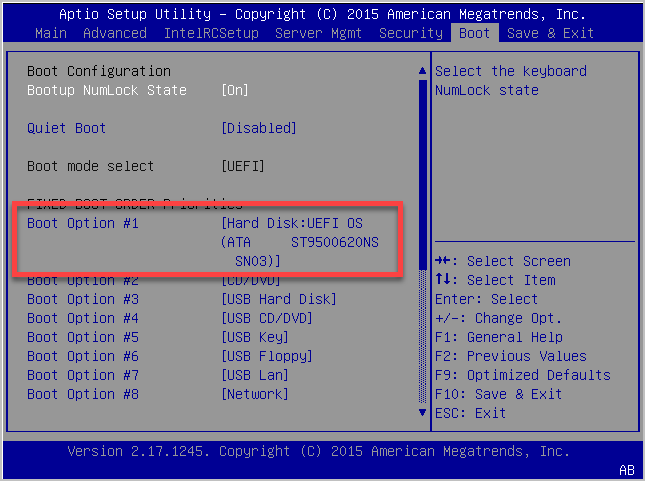
보통 전원키를 누르고 f2, f12, del 키를 연타하시면 진입이 가능한데 메인보드에 따라서 다릅니다. 시작 시 화면 하단에 보면 ~~~ 키를 누르라고 나오는데 눌러 보시면 어떤 화면으로 넘어가게 됩니다.
바이오스 화면에서 Boot 메뉴로 가셔서 부팅 1순위를 USB로 지정하셔야 합니다.
Boot Option #1을 USB로 수정해주시고 Save 하고 Exit 재부팅 해주시면 됩니다.
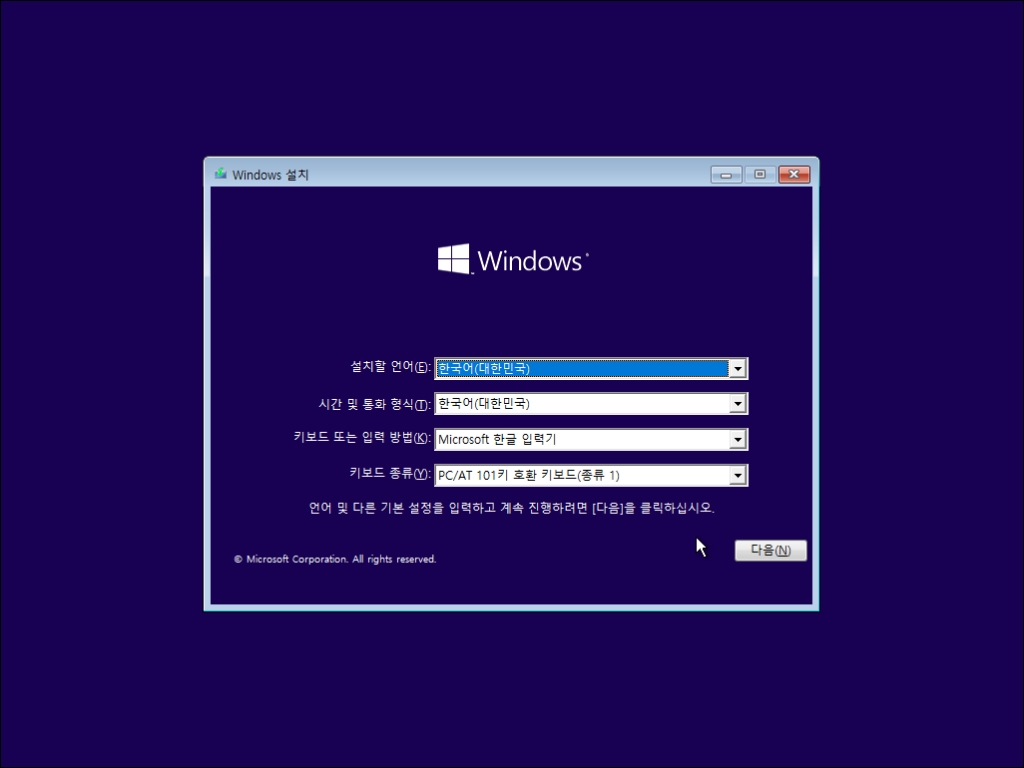
그러면 이제 윈도우를 설치할 수 있는 마법사가 나타나게 됩니다.
설치할 언어를 지정해 주시고 다음으로 넘어가 줍니다.
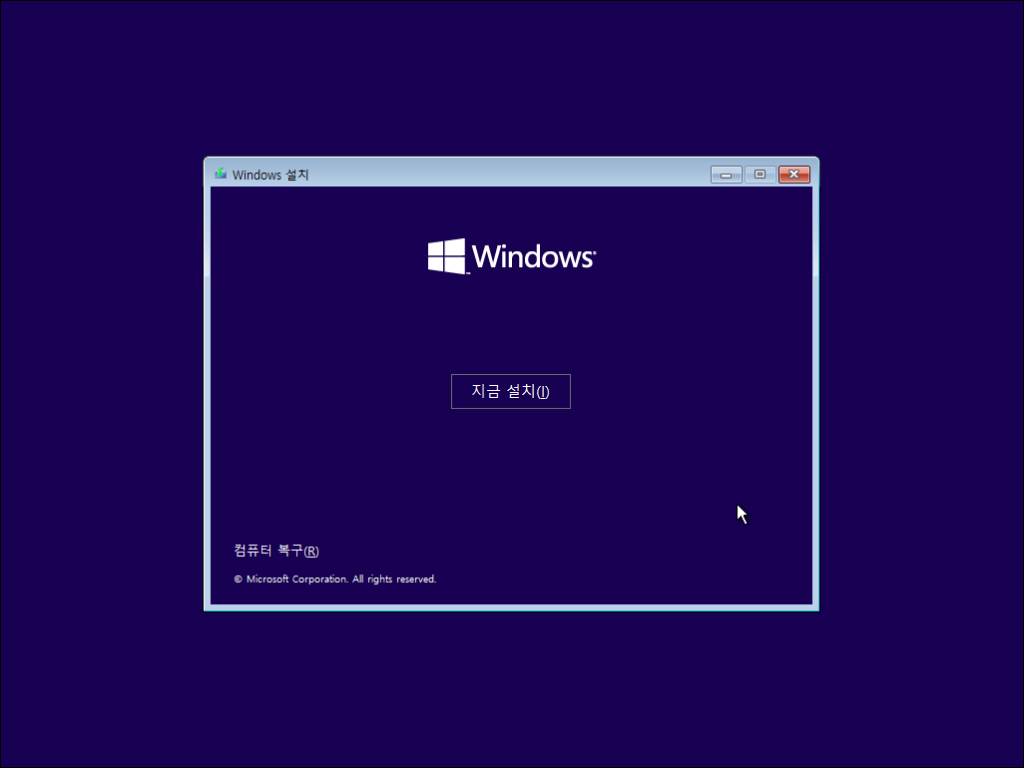
[지금 설치] 버튼이 나타나게 됩니다. 클릭해서 설치를 진행해주시면 됩니다.
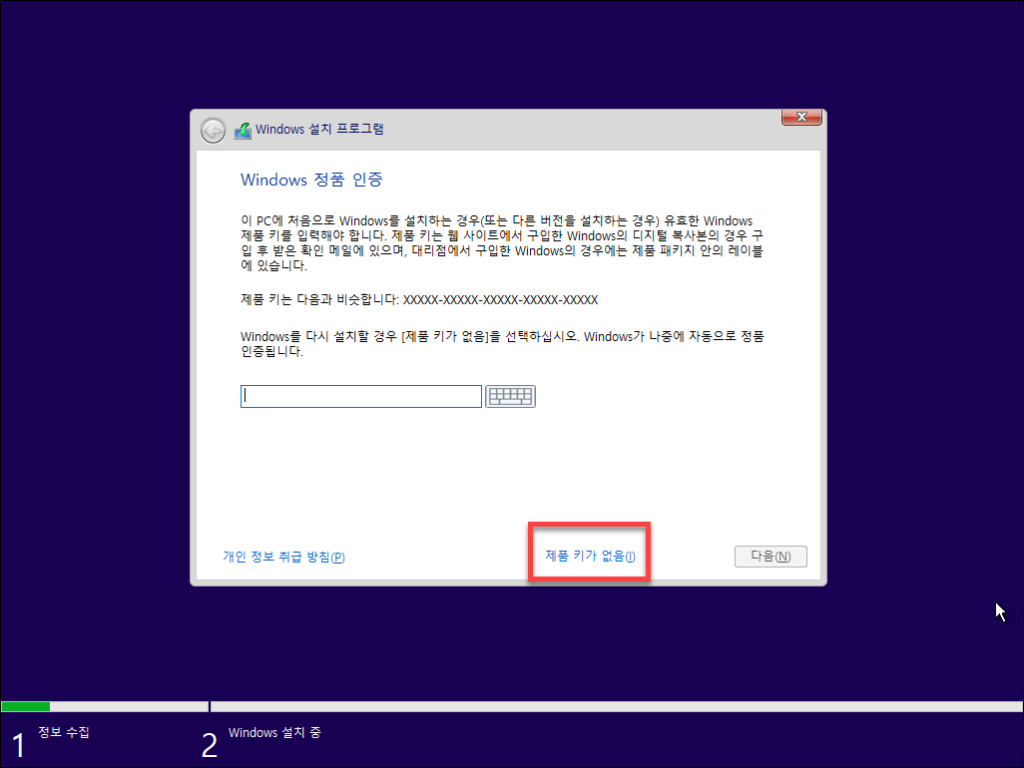
Windows 정품 인증을 위해 제품 키를 입력하라는 부분이 나옵니다. 만약 제품키가 있으면 입력을 하시면 되지만 없는 경우 [제품 키가 없음] 클릭하시고 넘어가 줍니다.

설치할 운영체제는 Windows 10 Pro를 추천 드립니다. 만약 다른 운영체제가 필요하신 분들은 클릭하시고 다음으로 넘어가 주시면 됩니다.
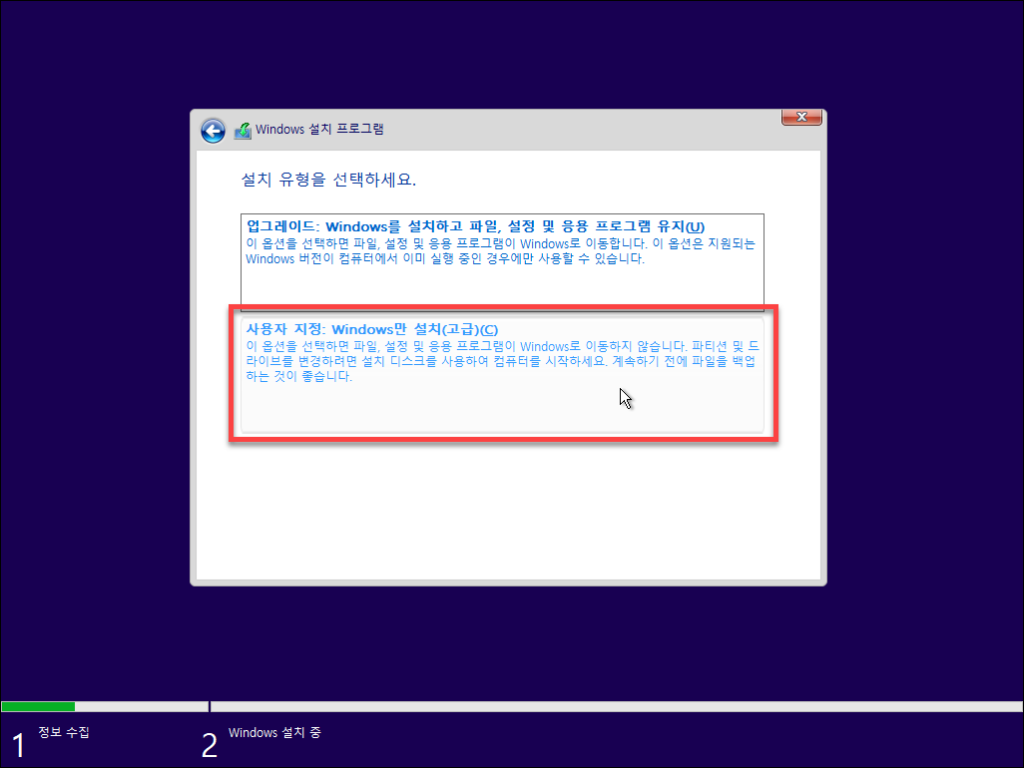
업그레이드를 할지 윈도우만 설치할지 선택하게 됩니다.
[사용자 지정] 클릭해서 넘어가줍니다.
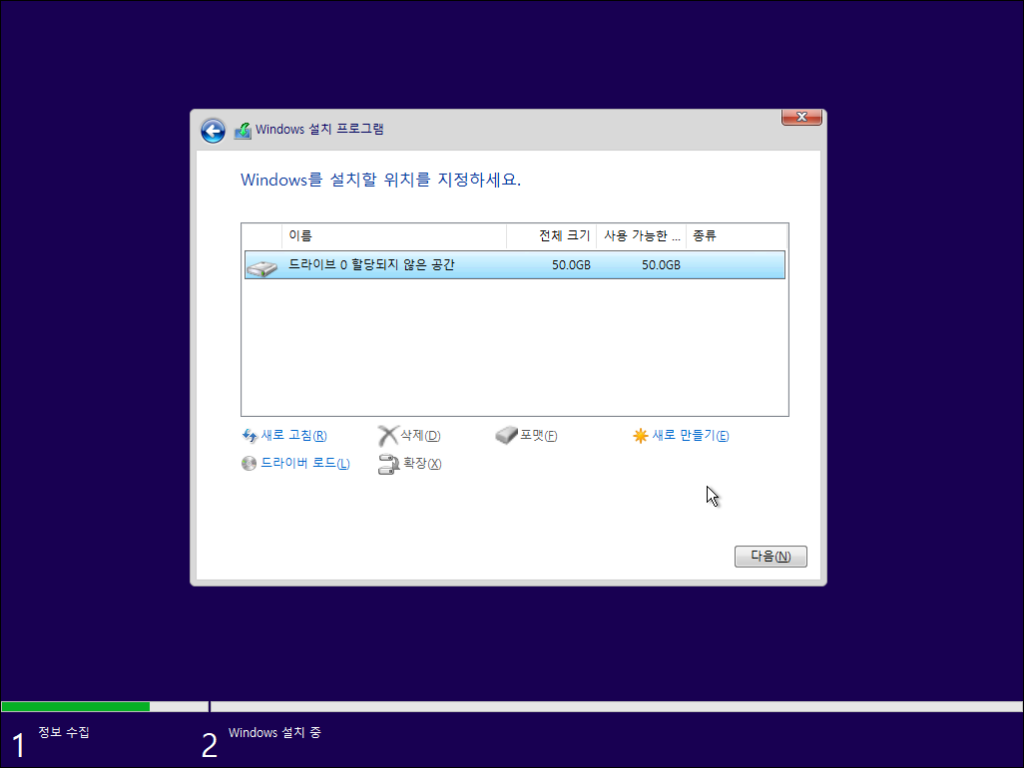
윈도우를 설치할 위치를 지정해줍니다.
할당되지 않은 공간이 있을 겁니다. 만약 없다면 윈도우 설치할 드라이브를 포맷을 해주신 다음 설치를 진행해주셔야 합니다.
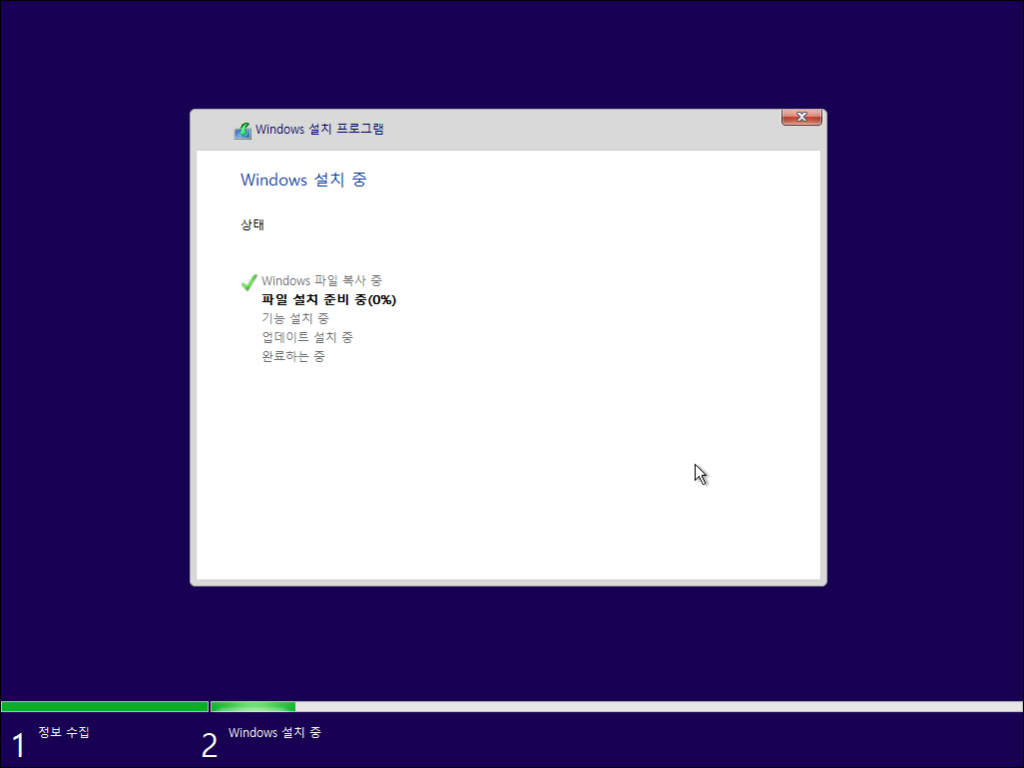
이제 본격적으로 윈도우 설치가 진행됩니다.
다 설치가 된 후에는 자동으로 윈도우가 시작됩니다.
1 thought on “윈도우10, 11 USB로 부팅 및 설치하는 방법”